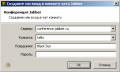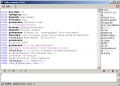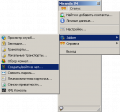Вход в конференцию в Miranda: различия между версиями
Rain (обсуждение | вклад) м |
|||
| Строка 13: | Строка 13: | ||
Появится окно браузера сервисов, в котором необходимо развернуть сервис '''conference.имя_сервера''' (чаще всего он называется так, хотя иногда бывает '''conf.''', '''chat.''' и т.п.). Через несколько секунд появится список комнат, слева будет краткое описание комнаты, справа - ее [[Jabber ID|JID]], который можно запомнить для более быстрого входа в конференцию в будущем (или, например, чтобы добавить ее в [[Закладки на конференции|закладки]]). | Появится окно браузера сервисов, в котором необходимо развернуть сервис '''conference.имя_сервера''' (чаще всего он называется так, хотя иногда бывает '''conf.''', '''chat.''' и т.п.). Через несколько секунд появится список комнат, слева будет краткое описание комнаты, справа - ее [[Jabber ID|JID]], который можно запомнить для более быстрого входа в конференцию в будущем (или, например, чтобы добавить ее в [[Закладки на конференции|закладки]]). | ||
Нажмите на заинтересовавшей Вас конференции правой клавишей мыши и выберите пункт "'''Войти в комнату'''". Появится окно подключения к конференции, где можно вписать необходимый ник и, если это требуется для данной конференции - [[Пароль|пароль]]. Снова нажимаем кнопку "'''Войти'''" и начинаем общаться. | Нажмите на заинтересовавшей Вас конференции правой клавишей мыши и выберите пункт "'''Войти в комнату'''". Появится окно подключения к конференции, где можно вписать необходимый ник и, если это требуется для данной конференции - [[Пароль|пароль]]. Заметьте, что задав пароль при создании конференции, другие участники смогут зайти в неё, только зная этот пароль. Снова нажимаем кнопку "'''Войти'''" и начинаем общаться. | ||
<center> | <center> | ||
Текущая версия на 16:21, 14 февраля 2012
Подключиться к конференции в Miranda Вы можете различными способами.
Если Вы не знаете точный адрес конференции, либо Вы просто разыскиваете что-то близкое по интересам, то можно воспользоваться браузером сервисов, через который можно получить список конференций для своего либо любого другого публичного сервера.
Если же Вы знаете адрес конференции - можно так же само воспользоваться браузером сервисов, но гораздо быстрее сделать это через специальное меню в Вашем jabber-клиенте.
Ниже подробнее рассматривается каждый из этих способов.
Использование браузера сервисов[править]
Для входа в конференцию с использованием браузера сервисов нажмите на эмблеме программы в главном окне Miranda, выберите протокол Jabber, подменю "Просмотр служб...".
Появится окно браузера сервисов, в котором необходимо развернуть сервис conference.имя_сервера (чаще всего он называется так, хотя иногда бывает conf., chat. и т.п.). Через несколько секунд появится список комнат, слева будет краткое описание комнаты, справа - ее JID, который можно запомнить для более быстрого входа в конференцию в будущем (или, например, чтобы добавить ее в закладки).
Нажмите на заинтересовавшей Вас конференции правой клавишей мыши и выберите пункт "Войти в комнату". Появится окно подключения к конференции, где можно вписать необходимый ник и, если это требуется для данной конференции - пароль. Заметьте, что задав пароль при создании конференции, другие участники смогут зайти в неё, только зная этот пароль. Снова нажимаем кнопку "Войти" и начинаем общаться.
Использование меню клиента[править]
Если Вы уже знаете адрес необходимой конференции, то можете подключиться к ней через специальный пункт меню.
Для этого нажмите кнопку главного меню, выберите в нем протокол 'Jabber и в выпадающем меню нажмите "Создать/Войти в чат".
Появится окно, в котором необходимо указать имя сервера (точнее, название сервиса, обычно conference.имя_сервера), название конференции и ник, под которым Вы будете в ней присутствовать. Если конференция защищена паролем, то необходимо указать и его. Если Вы ранее внесли комнату в закладки - можете воспользоваться специальной кнопкой с изображением скрепки в левом нижнем углу окна.
Заполняем все необходимые поля, нажимаем кнопку "OK" и начинаем общаться.